Каждый смартфон оснащается камерой, которую дополняет вспышка. Она в свою очередь может выступать в качестве фонарика, став для владельца устройства дополнительным источником света. Однако зачастую этот компонент активируется совершенно случайно, мешая пользователю взаимодействовать с гаджетом. Поэтому важно понять, как выключается встроенный фонарик.
Как выключить фонарик на телефоне
Несмотря на то, что фонарик является довольно полезной фишкой смартфону, потребность в его постоянной работе отсутствует. Кроме того, горящая вспышка быстро разряжает аккумулятор. Поэтому, если вы не испытываете потребности в использовании фонарика, отключите его одним из способов, рассмотренных ниже.
Через меню «шторки»
Самый простой способ деактивации функции – использование шторки уведомлений (центра управления). В этом меню, которые вызывается свайпом от верхней части экрана вниз, представлено множество переключателей. Среди них есть иконка с говорящим названием «Фонарик». Если она подсвечена, то в данный момент на вашем устройстве работает вспышка.
Как выключить фонарик на телефоне самсунг
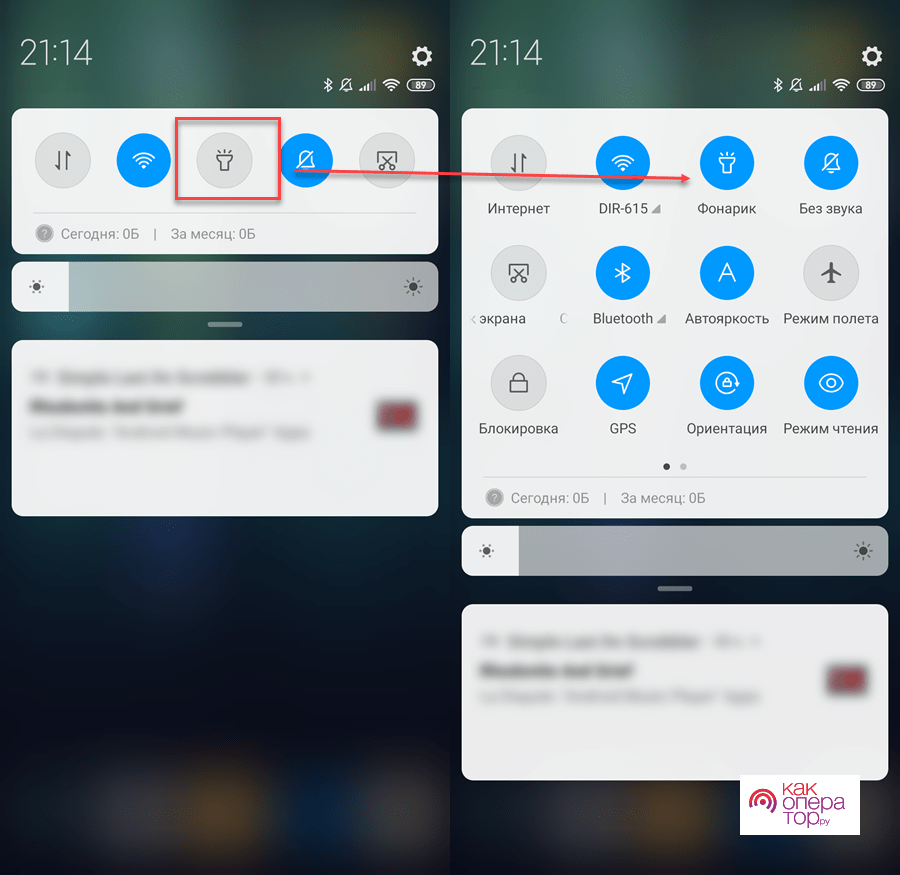
Для отключения элемента нужно тапнуть по этой иконке, чтобы она окрасилась в серый цвет, став неактивной. Деактивация фонарика произойдет моментально, и вы сможете закрыть шторку.
Через виджет
Поскольку фонарик является очень важной функцией смартфона, многие пользователи нередко размещают его переключатель на рабочем столе в виде отдельного виджета. Следовательно, для выключения опции нужно тапнуть по соответствующей иконке.
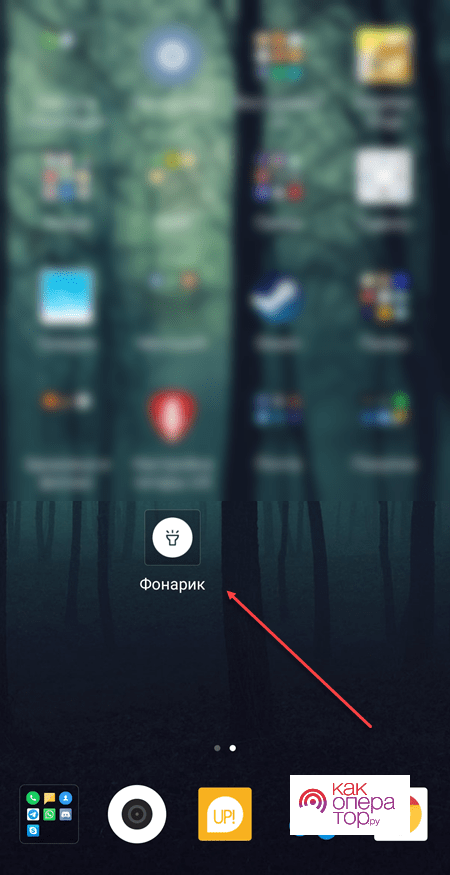
Если переключатель отсутствует, вы можете добавить его на рабочий стол, выполнив несколько простых действий:
- Задержите палец на свободной области экрана.
- Перейдите в раздел «Виджеты».
- Выберите виджет фонарика.
- Разместите выбранный элемент интерфейса в любой свободной области экрана.
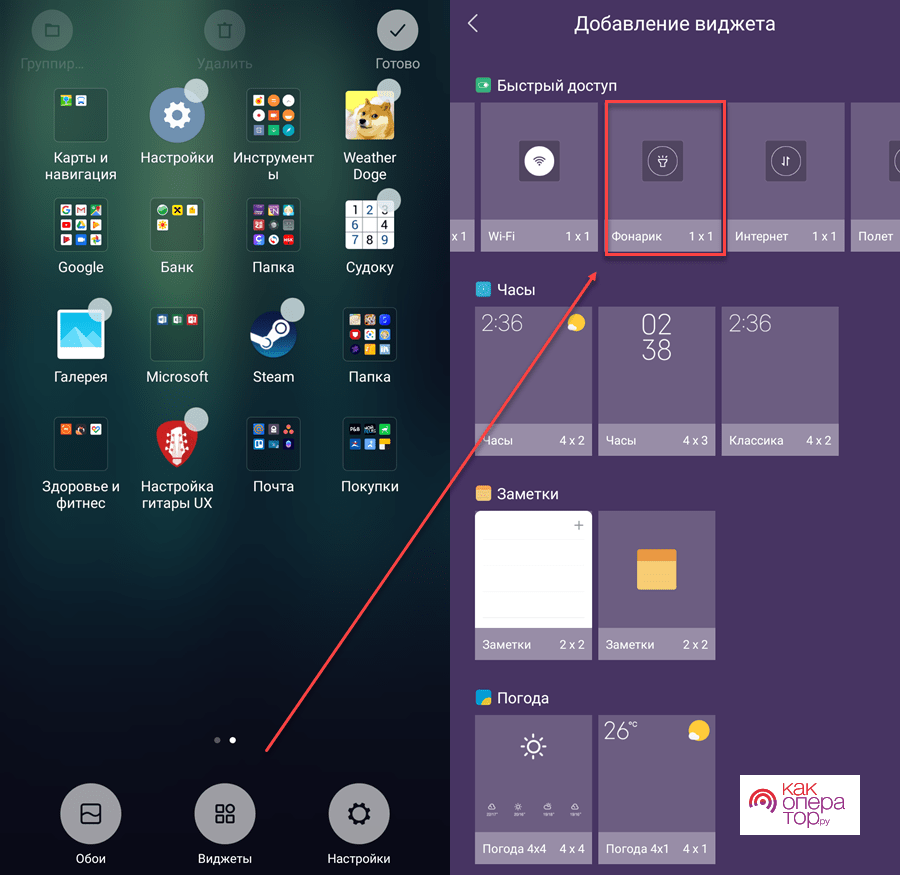
Если все сделано верно, то наряду с иконками приложений вы увидите на рабочем столе переключатель вспышки. Теперь, чтобы управлять фонариком, вам даже не придется открыть шторку уведомлений (центр управления).
Жестом
На некоторых смартфонах (например, realme) есть возможность активации и деактивации вспышки при помощи жестов. Так, на смартфонах realme можно выключить фонарь, просто нарисовав символ «V» на экране. Но предварительно в настройках устройства должна быть активирована соответствующая функция.
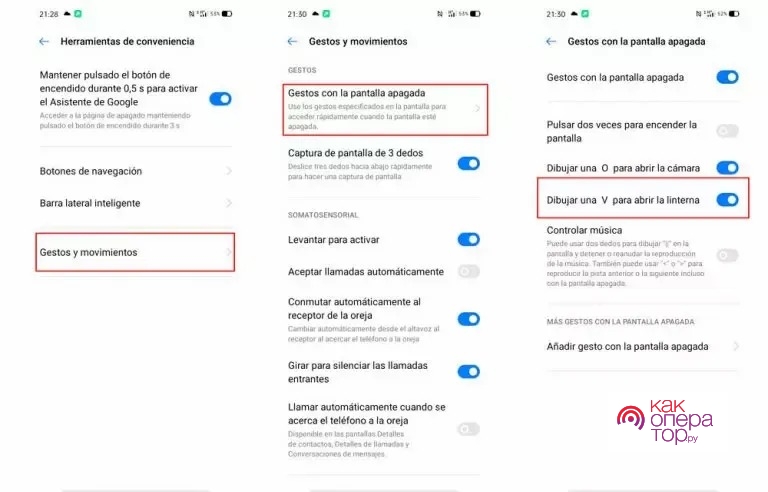
Горячие клавиши
Помимо жестов многие смартфоны позволяют включить или выключить фонарик при помощи сочетания клавиш. Вот, как эта функция реализуется на устройствах компании Xiaomi:
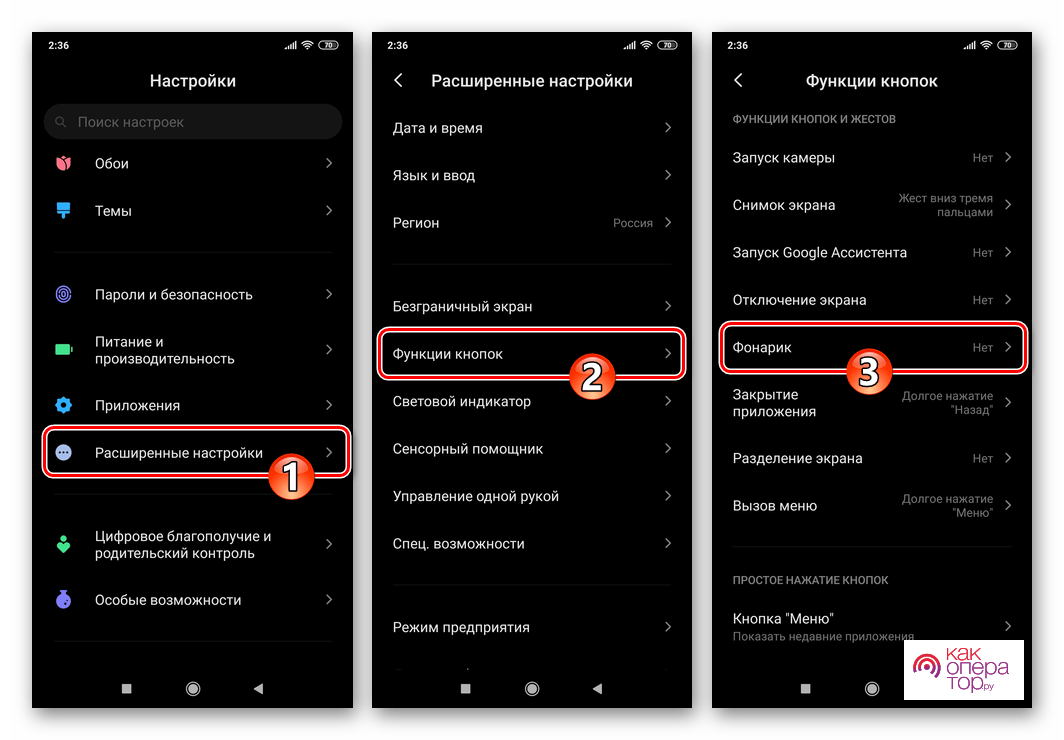
- Откройте настройки телефона.
- Перейдите в раздел «Расширенные настройки», а затем – «Функции кнопок».
- Откройте вкладку «Фонарик».
- Выберите клавишу для его запуска.
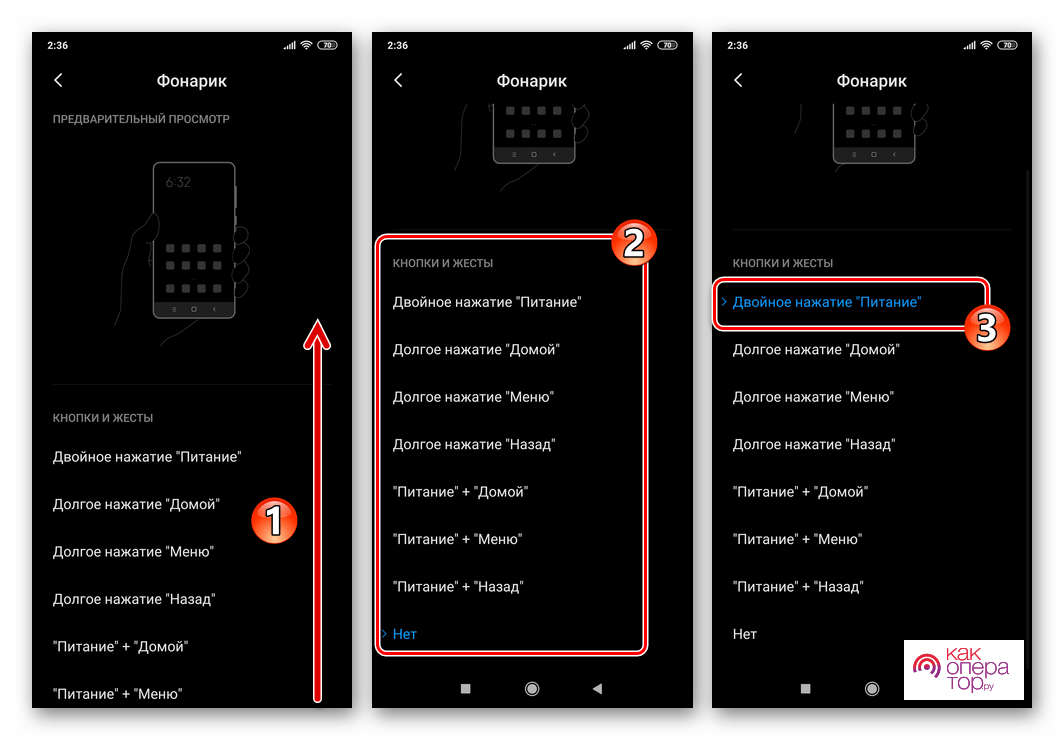
На устройствах других производителей функция включается аналогичным образом. Разве что будут отличаться названия некоторых пунктов меню. Так, на смартфоне Samsung вам придется поочередно открыть разделы настроек «Система» и «Кнопки». Если найти нужный пункт меню не удается, воспользуйтесь поисковой строкой настроек.
Та же кнопка или комбинация клавиш будет использоваться для деактивации вспышки. Причем то, каким образом включался фонарик, не сыграет никакой роли. То есть вы можете активировать функцию одним способом, а деактивировать – другим.
С помощью приложения
Управлять вспышкой можно не только через встроенное ПО смартфона, но и при помощи стороннего софта. В частности, для управления функцией вы можете установить на мобильное устройства одно из следующих приложений:
- Tiny Flashlight;
- LED Фонарик HD;
- Flashlight.
Указанные программы доступны для бесплатного скачивания через магазин приложений Play Маркет и другие источники. Также все приложения работают схожим образом, а потому можно проанализировать принцип их функционирования на примере Фонарик LED — Universe:
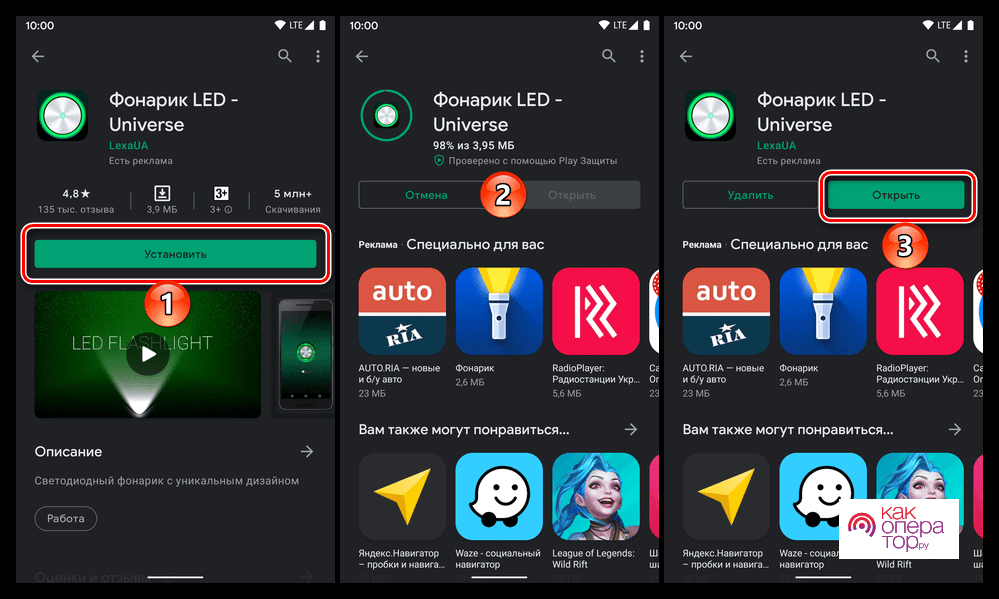
- Установите приложение при помощи Play Маркет или другим удобным способом.
- Запустите прогу.
- Нажмите кнопку для включения или выключения вспышки.
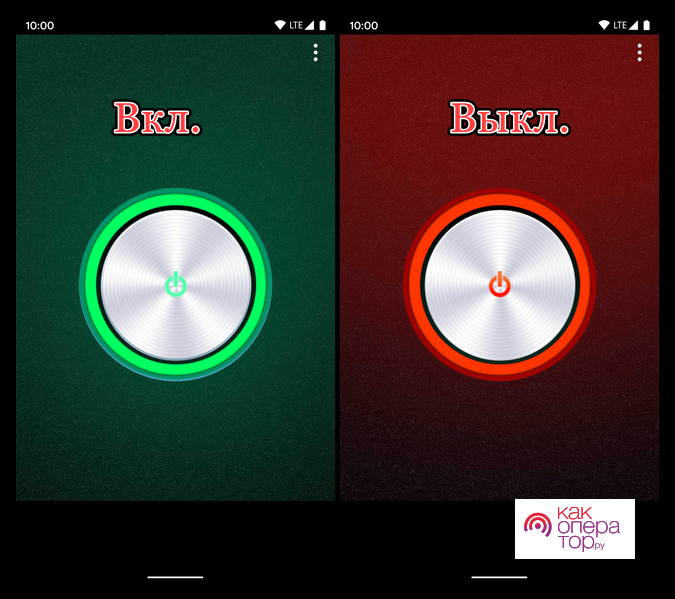
Если кнопка подсвечивается зеленым цветом, то ее нажатие приведет к активации фонарика. Если же речь идет о красном цвете, то нажатием на кнопку вы деактивируете вспышку.
С помощью Google Assistant
Наконец, вы можете управлять фонариком при помощи встроенного голосового ассистента. Для этого понадобится:
- Произнести фразу «ОК, Гугл», чтобы открыть окно ассистента.
- Сказать: «Выключи фонарик».
- При необходимости воспользоваться переключателем, который появится на экране.
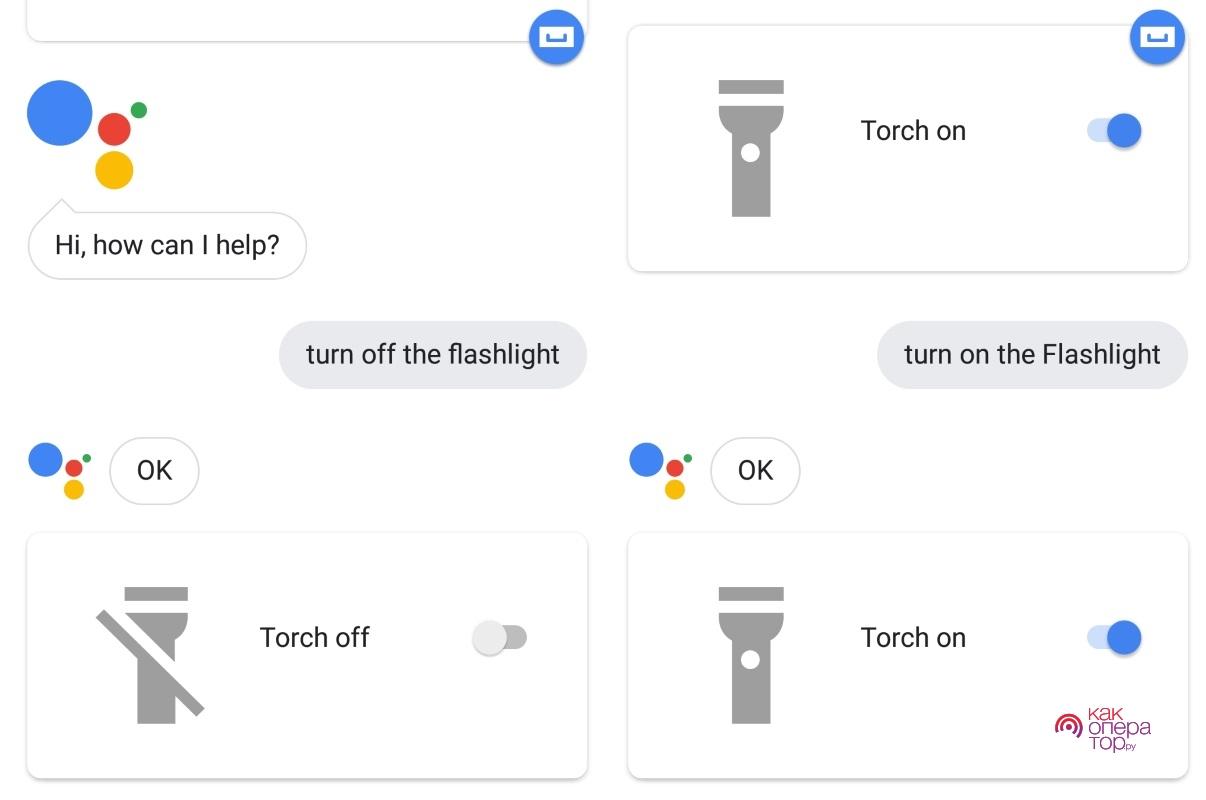
Данный способ выключения вспышки сработает только в том случае, если ранее вы настроили Google-ассистента.
Отметим, что запуск ассистента осуществляется не только голосом, но и нажатием на кнопку быстрого вызова. Чаще всего речь идет о кнопке «Домой», расположенной в нижней части экрана.
Как включить фонарик на Андроиде
Для повторной активации вспышки используются те же способы, что и для ее отключения. Следовательно, вы можете воспользоваться одним из следующих методов:
- шторка уведомлений (центр управления);
- виджет;
- жест;
- горячая клавиша;
- специальное приложение;
- голосовой ассистент.
Разница будет заключаться только в том, что при деактивации вам нужно было нажать на иконку фонарика таким образом, чтобы она стала серой, а для активации ее нужно подсветить. Поскольку интерфейс каждого смартфона интуитивно понятен, вы не должны столкнуться с трудностями при выполнении операции.
Как настроить яркость фонарика
Фонарь можно не только включить, но и настроить. К примеру, устройства некоторых производителей позволяют изменить яркость светодиода в зависимости от пользовательских потребностей. Вот, как реализована эта функция на смартфонах южнокорейской компании Samsung:
- Опустите шторку уведомлений (центр управления) для получения быстрого доступа к компонентам смартфона.
- Тапните по иконке фонарика, чтобы активировать его.
- Задержите палец на аналогичной иконке для вызова контекстного меню.
- Установите значение яркости при помощи ползунка.
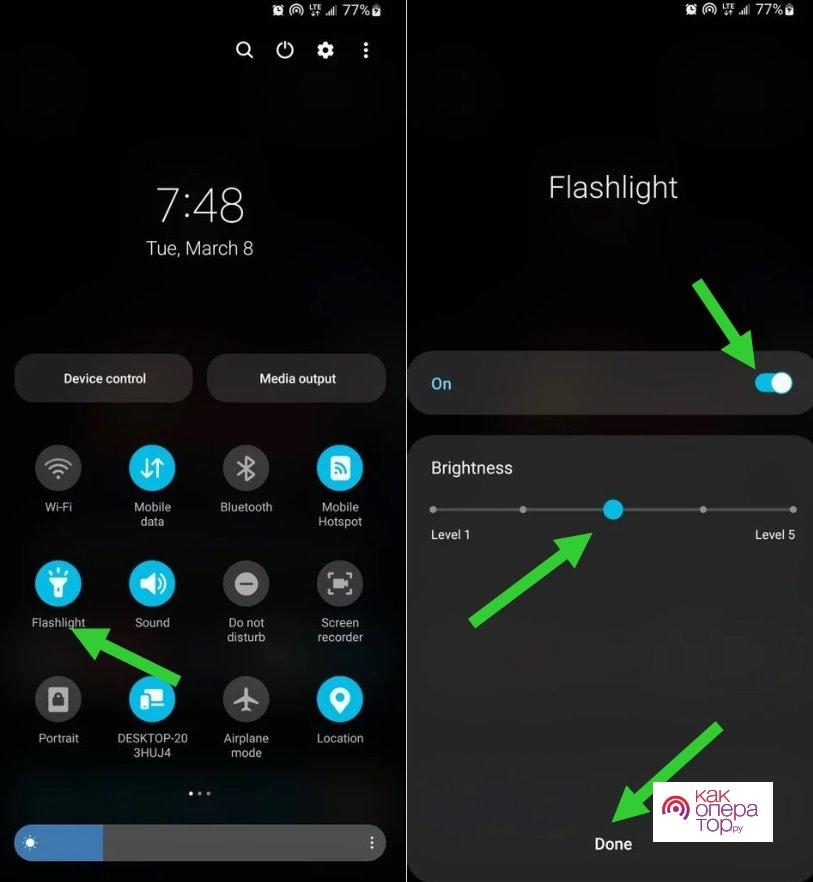
Похожим образом функция реализована на гаджетах Apple. Так, если вы являетесь владельцем Айфона, то вам понадобится открыть центр управления, задержать палец на иконке «Фонарика» и выставить интересующее значение яркости.
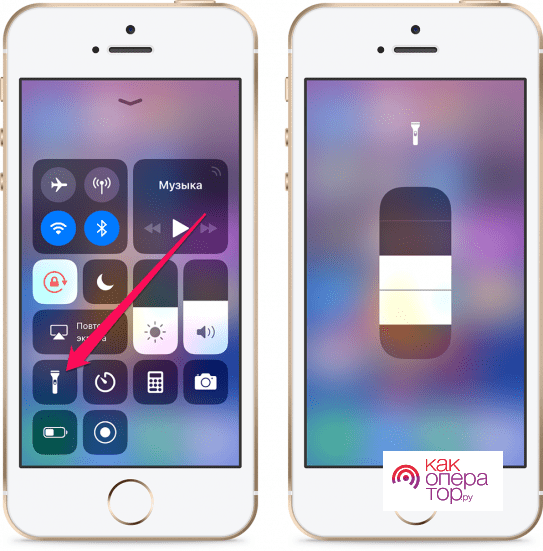
Если настройки вашего смартфона не позволяют изменить яркость светодиода, то вы можете отрегулировать этот показатель при помощи специального ПО. Ранее мы подробно говорили о приложениях, которые могут использоваться для управления фонариком, поэтому рекомендуем обратиться к одному из предыдущих пунктов материала.
Почему не работает фонарик
Хотя включение и выключение вспышки – это довольно простая операция, которая не вызывает затруднений даже у новичков, некоторые пользователи сталкиваются с проблемами при использовании фонарика. Наш эксперт постарался ответить на наиболее частые вопросы.
Источник: kakoperator.ru
Как выключить фонарик на самсунге. Где в настройках Samsung Galaxy включить функцию уведомление вспышкой. Альтернативные способы включения
Фонарик — штука крайне нужная. Вот только проблема в том, что под рукой его практически никогда нет. Но это не беда, поскольку можно воспользоваться фонариком в смартфоне. Как это сделать, вы узнаете из нашей сегодняшней статьи.
В абсолютном большинстве современных смартфонов существует отдельная кнопка для включения и выключения фонарика и находится она в шторке, которую можно вызвать, если провести пальцем от верхней рамки к нижней. Это сделано для удобство доступа. Вот как примерно выглядит такая кнопка:

В том же Android 5 фонарик находится именно под шторкой. Правда, не будем забывать, что существует масса различных оболочек, где фонарика может и не быть. Что делать? Ничего страшного, можно воспользоваться сторонним приложением. Открываем , вводим слово «фонарик» в поиск и видим множество результатов.

Выбираем нужное приложение и устанавливаем его на смартфон. Запускаем, включаем фонарик сенсорной кнопкой и, вуаля, все работает: вспышка светит.

На скриншоте приложение Super-Bright Flashlight от Suprax Inc.
Кстати, в некоторых приложениях поддерживаются нестандартные функции. Например, можно включить функцию, когда фонарик будет гореть прерывисто.
Загрузка стороннего приложения
Открываете Play Market.

В поиске пишете слово «фонарик» (без кавычек).

Выбираете наиболее понравившийся вариант.

Включение фонарика на телефонах Андроид и iPhone
Большинство смартфонов оснащены фото-видео камерой со вспышкой. Лампа даёт яркий направленный свет, и помимо прямого назначения может быть использована как фонарик. В некоторых устройствах возможность включения фонарика предусмотрена операционной системой устройства, а часть требует загрузки и установки сторонних приложений.
Включить фонарик в Android
Для активации фонарика без установки дополнительных программ на смартфоне должна быть установлена операционная система Android версии 4.0 или выше. Узнать, какая она на устройстве можно в настройках, выбрав последовательно такие пункты меню: «сведения о телефоне» — «сведения о ПО».
Если версия подходит, нужно нажать на верхнюю шторку и потянуть её вниз. На появившемся экране достаточно найти иконку фонарика и одним касанием активировать её. Для выключения лампочки повторно нажмите на символ. В нелокализованных версиях Android данная функция обозначается как flashlight.
Выключить фонарик на любом телефоне можно также, как и включить, но в обратном порядке.
Как включить фонарик на Samsung
В принципе, процедура включения фонарика идентична практически для всех производителей мобильных гаджетов на Андроиде. Рассмотрим существующие способы активации фонарика на устройствах, выпускаемых под маркой Samsung, в зависимости от версии системы. В зависимости от производителя процедуры могут немного отличаться.
Стандартный способ
Доступен, начиная с 6 версии Андроида. Чаще всего производителями используется именно подобный вариант включения фонарика:
- Движением пальца разверните шторку во весь экран. На некоторых моделях необходимо провести сверху вниз дважды, чтобы интерфейс раскрылся полностью.

- В открывшемся меню выберите «фонарик». Возможно, придётся пролистнуть экран справа налево, чтобы он появился.

- Для включения и выключения просто нажмите на значок.